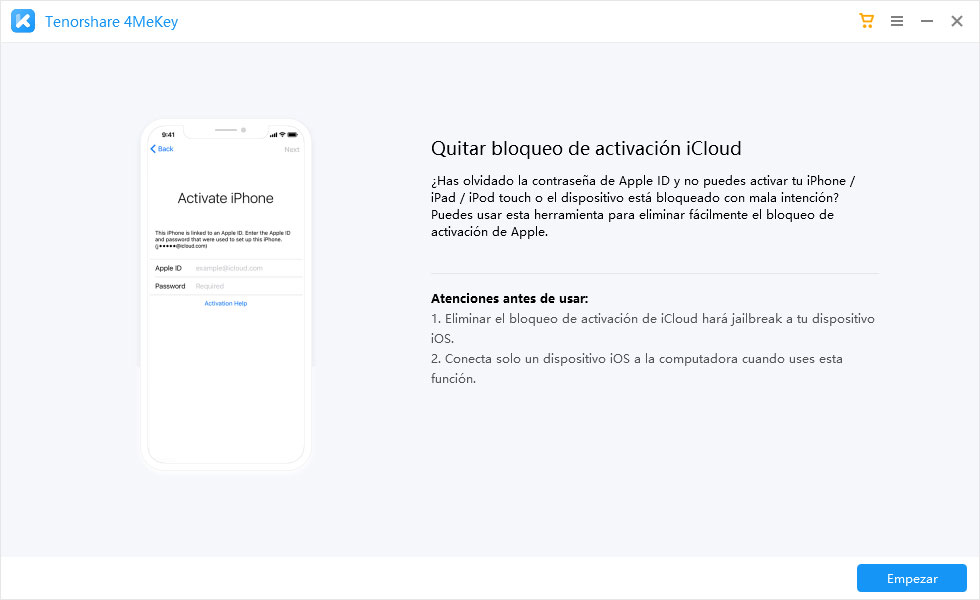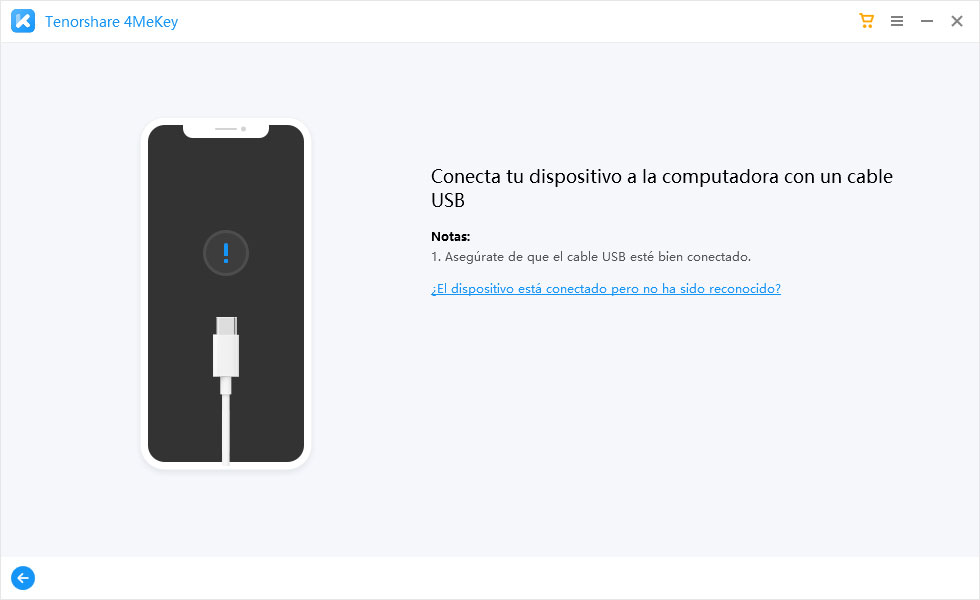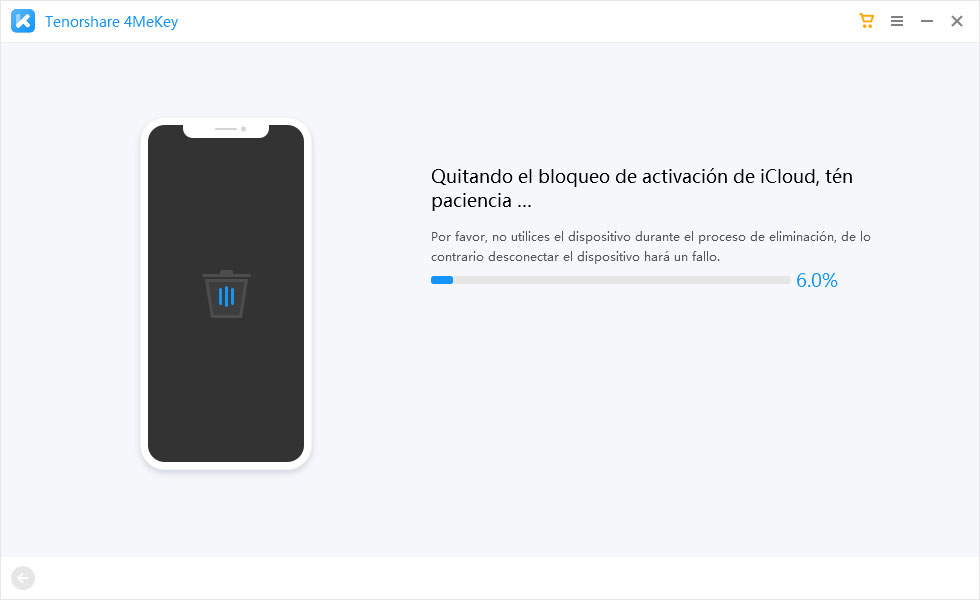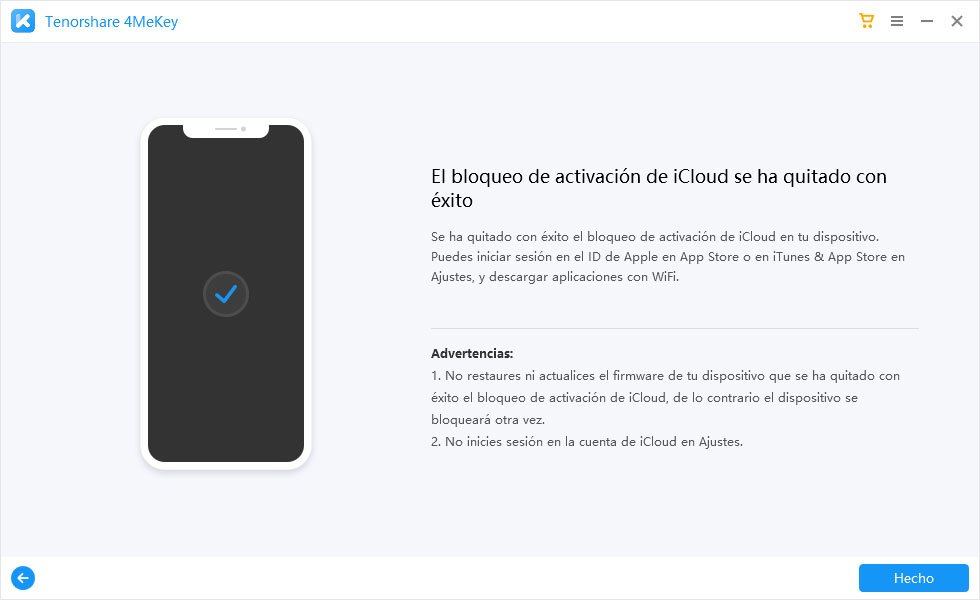Así puede jailbreak iPad bloqueado desde o sin PC
Jailbreak es un proceso que brinda muchas ventajas al levantar las restricciones de software implementadas por Apple en sus Sistemas operativos. No es un procedimiento fácil, y hay riesgos significativos involucrados. Por lo tanto, es importante saber la forma correcta de hacer jailbreak a un dispositivo iOS, por ejemplo, iPad.
Es fácil hacerlo usando una computadora, pero muchos usuarios preguntan cómo hacer jailbreak al iPad sin computadora. Bueno, es posible hacer jailbreak a un iPad sin un ordenador. A continuación, vas a aprender algunas formas.
- Parte 1. Por qué necesita hacer Jailbreak a iPad (Pros y Contras)
- Parte 2. Cómo hacer Jailbreak para iPad sin PC
- Parte 3. Cómo hacer Jailbreak para iPad en PC
- Recomendación: ¿Puedo jailbreak iPad bloqueado iCloud?
Parte 1. Por qué necesita hacer Jailbreak a iPad (Pros y Contras)
Antes de mostrarte cómo hacer jailbreak iPad Mini sin computadora, necesita aprender más sobre el jailbreak. Jailbreak es un procedimiento que le da acceso completo al software del dispositivo. Significa que todas las restricciones serán levantadas, y usted tendrá varios beneficios. Pero también es una espada de doble filo.
Para ser sinceros, el jailbreak tiene grandes beneficios, pero también tiene una desventaja significativa. Por lo tanto, antes de hacer jailbreak a su iPad, debe aprender sobre estos beneficios.
Ventaja:- Usted será capaz de personalizar su iPad según su elección. No habrá limitaciones.
- Por lo general, no puedes instalar ninguna aplicación que no haya sido verificada por Apple en el iPad. Después del Jailbreak, no tendrás tales problemas.
- Usted será capaz de acceder a la programación principal del dispositivo iOS.
- Es un procedimiento muy arriesgado que puede convertir su iPad en un ladrillo.
- La garantía de Apple no se aplicará después del jailbreak. Si ha dañado su iPad después de realizar un procedimiento de este tipo, el costo de reparación saldrá de su bolsillo.
- Puede perder el acceso a algunos de los contenidos de su iPad.
- La seguridad del iPad se verá completamente comprometida.
Parte 2. Cómo hacer Jailbreak para iPad sin PC
Si desea hacer jailbreak a su iPad sin usar una computadora, le recomendamos usar la herramienta de jailbreak unc0ver.
Es una excelente herramienta, y la operación también es muy simple. Puede ver el procedimiento a continuación. Te mostramos cómo hacer jailbreak a un iPad Mini sin una computadora…
- Visita el sitio jailbreakme.app . Toque en 'Descargar'.
Una vez finalizada la descarga, ábrela. Aparecerá un mensaje en la pantalla, indicando 'Untrusted Enterprise Developer'.
- Vaya a la Configuración y toque en 'General' y luego vaya a 'Perfil & Administración de dispositivos' y confíe en la aplicación desde allí.
- El icono de la aplicación aparecerá en la pantalla de inicio del dispositivo. Reinicia el iPad. Abre la aplicación y pulsa en el botón 'Jailbreak'.
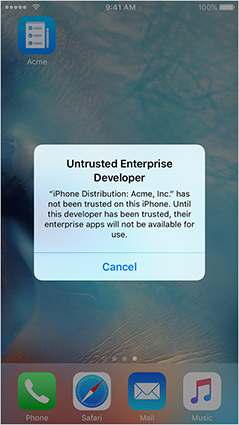
Parte 3. Cómo hacer Jailbreak para iPad en PC
En la parte anterior de este artículo, aprendiste cómo hacer jailbreak a un iPad sin una computadora, pero aquí verás la manera de hacer jailbreak a un iPad usando una computadora.
El procedimiento será completamente diferente, y por lo tanto usaremos una herramienta diferente. La herramienta que utilizaremos se llama Ra1nusb. Es una herramienta muy conocida, pero no podrás instalarla en un PC con Windows. Tienes que crear un USB de arranque que contenga Ra1nusb, y tienes que iniciar tu ordenador con ese sistema.
Luego, se cargará una versión incorporada de macOS, que se puede usar como herramienta para utilizar checkra1n y asi hacer jailbreak a su iPad. Es un método complicado, pero funciona. La herramienta es compatible con el iPad, todas las versiones del iPad Mini, e incluso iPad Air. Puede ver el procedimiento a continuación.
- Descarga Ra1nusb en tu ordenador. Cree un disco de arranque con él; al crear el disco, seleccione el archivo de imagen Ra1nusb.
Una vez creado el disco de arranque, apague el equipo. Luego, arranca en modo BIOS o BOOT. Desactiva las siguientes funciones de aquí. Guarde los cambios y salga del BIOS.
- VT-D
- EL SerialPort
- SecureBoot
- Red de Pila
- Fastboot
- Wake on LAN
- Ahora, conecte el disco de arranque a la computadora y arranque desde allí. El programa se cargará; seleccione la opción' Boot macOS Install from Ra1nusb'. Usted tiene que esperar unos minutos para que el procedimiento termine. Si obtienes un error durante él, no hay mucho que puedas hacer. Solo intente con otro computador. También puedes intentarlo de nuevo desde el principio.
- Si pudo arrancar Ra1nusb con éxito en su computadora, verá un instalador similar a macOS. No lo instale. Haga clic en "Utilidades" y luego haga clic en "Terminal".
- Luego, escriba 'ra1nusb' en la ventana del Terminal y presione 'Enter'. Esto abrirá la herramienta jailbreak Checkra1n en su computadora, que puede usar para hacer jailbreak al iPad con éxito.
Recomendación: ¿Puedo jailbreak iPad bloqueado iCloud?
Ya has aprendido sobre cómo hacer jailbreak a un iPad sin ordenador. Las herramientas adecuadas están disponibles para ello. Pero también hemos encontrado una herramienta si ha decidido hacer jailbreak al iPad con un ordenador. Tenemos una recomendación que es más eficiente, con el procedimiento más simple.
Tenorshare 4MeKey es una excelente herramienta, principalmente conocida por su capacidad para eludir el bloqueo de iCloud. Pero 4MeKey es capaz de ayudarte a hacer jailbreak a tu iPad también. Por lo tanto, si no pudo ejecutar el procedimiento de jailbreak ya que está bloqueado de su cuenta de iCloud, no necesita preocuparse.
Tenorshare 4MeKey se encargará tanto del bypass de iCloud como del jailbreak de iPad. Si desea saber más sobre el procedimiento, puede consultar los pasos detallados a continuación:
Ejecute el programa y haga clic en la opción 'Quitar bloqueo de activación de iCloud' en la interfaz del programa.

Aparecerá un aviso de acuerdo en la pantalla; haga clic en 'Siguiente' para continuar.

Ahora, conecta el iPad al ordenador con un cable USB. Después de que se establezca la conexión, debe iniciar el proceso de jailbreaking del dispositivo iOS.

Luego debe confirmar la información de su dispositivo y hacer clic en el botón iniciar eliminación.

El Bloqueo de activación se eliminará en cuestión de minutos.

Por lo tanto, si desea hacer jailbreak a su dispositivo iOS, pero el bloqueo de iCloud le preocupa, entonces Tenorshare 4MeKey es la mejor manera de deshacerse del bloqueo y realizar un jailbreak exitoso en su iPad.
Resumen
Realizar jailbreak a un iPad no es un procedimiento seguro; es necesario recordarlo. Usted tiene que aceptar los riesgos, e incluso después de realizar varios jailbreaks algo podría salir mal fácilmente, haciendo que el iPad quede en un estado completamente inutilizable. En el artículo, hemos discutido cómo hacer jailbreak a un iPad 3 sin una computadora.
Pero también hemos aprendido la forma de hacer jailbreak a un iPad con una computadora. Preferimos el método informático y recomendamos a los usuarios que utilicen Tenorshare 4MeKey para el procedimiento, ya que proporciona la forma más segura posible de hacer jailbreak a un dispositivo iOS. A demás, es la forma más fácil y rápida, sin preocupaciones técnicas.
- 100% funcional para eliminar el bloqueo de activación de iCloud sin contraseña/Apple ID;
- Desbloquear la cuenta de iCloud de manera más eficiente si olvidas la contraseña;
- Podrás iniciar sesión en App Store con una nueva ID de Apple después de omitir el bloqueo de activación;
- Eliminar ID de Apple sin contraseña

Tenorshare 4MeKey
La mejor herramienta en línea para eliminar el bloqueo de activación de iCloud
Rápido y fácil